
Sinkronkan iPad dengan Ponsel/Tablet Android dengan 5 Metode yang Andal

Memiliki lebih dari satu ponsel memang menyenangkan, tetapi memiliki dua perangkat yang sama sekali berbeda dan tidak beroperasi di platform yang sama bisa membuat frustrasi. Namun, kabar baiknya adalah masih ada beberapa opsi yang dapat membantu Anda menyinkronkan iPad/iPad Pro/Air/mini dengan Android . Kami telah mengumpulkan beberapa opsi terbaik agar Anda dapat menyinkronkan kedua perangkat.
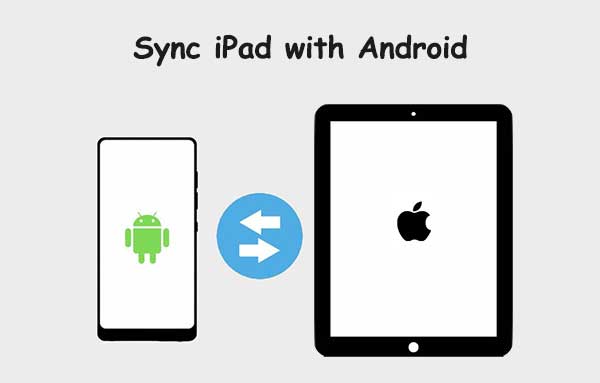
Bisakah saya menghubungkan ponsel Android saya ke iPad? Secara resmi, Apple tidak menawarkan cara apa pun untuk menyinkronkan iPad dengan perangkat Android karena Android memiliki sistem operasi yang berbeda. Hal ini membuat ponsel Android tidak dapat menggunakan fitur-fitur unik Apple secara bebas. Sinkronisasi perangkat membantu berbagi data dari satu perangkat ke perangkat lainnya. Jadi, ketika Anda menyinkronkan iPad dengan Android , Anda dapat memindahkan beberapa berkas. Meskipun tidak ada cara resmi untuk menyinkronkan perangkat ini, Anda dapat menggunakan perangkat lunaknya.
Kami akan menunjukkan cara paling efektif untuk menyinkronkan iPad dengan perangkat Android . Cara ini andal dan dapat menyinkronkan perangkat Anda dalam waktu singkat.
Anda mungkin suka:
Cara Menyinkronkan Ponsel Samsung ke iPad Pro/Air/4/mini/2
Cara Menyinkronkan Ponsel Android dengan Tablet (iPad & Tablet Android )
Di antara sekian banyak alat manajemen data, Coolmuster Mobile Transfer menonjol. Aplikasi manajemen data profesional dan andal untuk iOS dan Android ini dikembangkan khusus untuk membantu Anda menyinkronkan perangkat iOS ke Android , dan sebaliknya.
Mobile Transfer sangat handal dalam mentransfer data antar dua perangkat dalam waktu singkat. Transfer ini bekerja secara efisien dan kompatibel dengan sebagian besar perangkat iOS dan Android . Meskipun perangkat beroperasi di OS yang berbeda, perangkat lunak ini akan menyelesaikan transfer tanpa batas. Selain itu, Anda tidak perlu khawatir tentang pelanggaran privasi.
* Mentransfer data antara dua telepon pintar meskipun beroperasi pada OS yang berbeda.
* Transfer data dari Android ke iOS dan sebaliknya.
* Proses yang sederhana, aman, dan efisien.
* Kompatibel dengan sebagian besar perangkat iOS dan Android , seperti iPad, iPhone, Samsung Galaxy, OnePlus, Motorola, Tecno, itel, Infinix, OPPO, Vivo, Honor, dll.
* Kompatibel dengan Windows 7/8/10/11.
01 Instal Coolmuster Mobile Transfer di komputer
Setelah menyelesaikan proses instalasi, buka Coolmuster Mobile Transfer untuk masuk ke antarmuka pertama.

02 Hubungkan perangkat ke PC
Buka program dan pastikan iPad dan perangkat Android Anda terhubung ke komputer dengan benar menggunakan kabel USB. Ikuti petunjuk di layar untuk mengaktifkan USB debugging di ponsel Android . Buka kunci iPad dan ketuk "Percayai" ketika diminta untuk "Percayai komputer ini". Perangkat lunak akan mulai mendeteksi perangkat.

03 Sinkronkan iPad dengan ponsel Android
Setelah berhasil menghubungkan perangkat Android dan iPad ke PC, Anda akan melihat layar yang menampilkan perangkat Sumber dan Target. Pilih data yang ingin Anda bagikan. Selain itu, Anda dapat membagikan Pesan Teks, Foto, Kontak, Musik, Video, dan Buku (Lihat cara mentransfer video dari Android ke iPad ). Klik "Hapus Data Sebelum Menyalin" jika perlu, lalu klik "Mulai Salin" untuk memulai transfer.

Anda juga dapat menonton panduan video untuk mentransfer data Anda (berdurasi sekitar 2 menit):
Periksa jika perlu: Memperbaiki Foto iCloud Tidak Sinkron di Perangkat iOS
Email adalah strategi lain yang digunakan untuk menyinkronkan iPad ke Android . Jika Anda ingin tahu bagaimana cara menyinkronkan ponsel Android saya ke iPad melalui email, ikuti panduan berikut:
Langkah 1: Masuk ke dua akun email berbeda di iPad dan Android Anda.
Langkah 2: Di perangkat Android , pilih file yang ingin Anda sinkronkan ke iPad. Masukkan alamat email yang Anda gunakan untuk masuk ke iPad dan klik "Kirim" untuk mengirimkannya ke iPad Anda.
Langkah 3: Buka iPad Anda untuk memeriksa file yang terkirim.

Lihat selengkapnya: Bagaimana Cara Menyinkronkan Kalender Android dengan iPad dengan Mudah dan Aman?
Google Workspace adalah metode yang sederhana dan efisien untuk menyinkronkan iPad dan perangkat Android Anda. Workspace menggabungkan Google Drive, Google Dokumen, Foto, dan Spreadsheet. Google menyediakan lebih banyak fitur bagi pengguna yang membutuhkan ruang penyimpanan ekstra. Selain itu, Anda dapat menyinkronkan foto Anda ke Google Foto, sehingga Anda dapat mengaksesnya di iPad atau perangkat Android Anda.
Pertama, Anda akan memasang aplikasi Google di iPad dan Android Anda. Aplikasi-aplikasi ini tersedia di Apple Store dan Play Store. Sebagian besar perangkat Android memiliki Google Photos, Docs, Drive, dan Sheets bawaan. Jika tidak, unduh dan dapatkan aplikasi-aplikasi tersebut di toko aplikasi masing-masing.
Setelah menginstal aplikasi, masuk ke akun Google Anda. Aplikasi akan mulai menyinkronkan data iOS atau Android Anda ke cloud. Data ini dapat diakses dengan mudah menggunakan ponsel pintar apa pun yang telah masuk ke akun Google. Anda akan diminta untuk menyimpan berkas yang ingin Anda tautkan di Google Drive dengan benar.
Berikut adalah proses cara menghubungkan ponsel Android ke iPad menggunakan Google Drive.
Langkah 1: Luncurkan aplikasi Google Drive di iPad atau Android Anda.
Langkah 2: Pilih folder tempat Anda ingin menyimpan data.
Langkah 3: Klik ikon plus di sudut kanan bawah untuk membuka opsi menu.
Langkah 4: Pilih Unggah Berkas. Cari dan pilih berkas yang ingin Anda unggah.

Prosesnya mungkin sedikit berbeda untuk iOS , tetapi cara kerjanya sama.
Dropbox adalah aplikasi penyimpanan cloud yang praktis dan efisien. Layaknya aplikasi Google, Dropbox menawarkan sejumlah ruang penyimpanan gratis. Namun, Anda dapat berlangganan secara terpisah jika membutuhkan lebih banyak ruang. Untuk memulai prosesnya, daftarkan diri Anda di situs web Dropbox. Setelah mendaftar, unduh Dropbox ke perangkat Anda ( Dropbox di Android ). Ikuti panduan di bawah ini untuk menyinkronkan berkas antara iPad dan perangkat Android ;
Langkah 1: Buka Dropbox dan klik ikon plus.
Langkah 2: Klik "Buat atau unggah berkas."
Langkah 3: Selanjutnya, klik "Unggah Berkas."
Langkah 4: Pilih berkas yang ingin Anda unggah dan sinkronkan dengan Dropbox. Setelah sinkronisasi, Anda dapat mengakses data di Android atau iPad Anda.

Bisakah Anda menyinkronkan iPad ke ponsel Android tanpa alat tambahan? Anda dapat menggunakan kartu SIM jika inginmenyinkronkan kontak dari iPad ke Android tanpa menggunakan aplikasi pihak ketiga. Namun, pertama-tama, Anda harus mengekspor kontak ke kartu SIM.
Langkah 1: Akses Kontak di Android Anda, klik menu tiga titik dan pilih "Impor/Ekspor" kontak.
Langkah 2: Klik Ekspor ke kartu SIM dan klik kontak yang ingin Anda sinkronkan.
Langkah 3: Masukkan kartu SIM ke perangkat iOS Anda dan akses kontak.

Ada banyak cara untuk menyinkronkan iPad dan ponsel Android Anda. Metode yang dijelaskan di atas efektif dan andal, tetapi yang termudah dan paling direkomendasikan adalah menggunakan Coolmuster Mobile Transfer . Ini adalah aplikasi profesional yang secara signifikan menyederhanakan sinkronisasi iPad dengan ponsel Android .
Artikel Terkait:
9 Cara Efisien Transfer Data dari Android ke Android [Tidak Boleh Dilewatkan]
Cara Mentransfer File dari iPad ke Ponsel Android (6 Metode Teruji)
9 Cara Terbaik untuk Memperbaiki "Pesan Tidak Tertransfer ke iPhone Baru"
4 Cara Mudah Mengembalikan iPad Tanpa iTunes yang Perlu Anda Ketahui





